如果我們打字沒有選字框,就不知道自己要打的那個字在什麼位置了,當然也就無法正常打字了,那麼win11電腦輸入法打字不顯示選字框怎麼解決呢。
1、如果是微軟輸入法,可以點擊右下角“輸入法圖示”,開啟“更多鍵盤設定”

2、然後點選中文最右邊「三個點」開啟「語言選項」
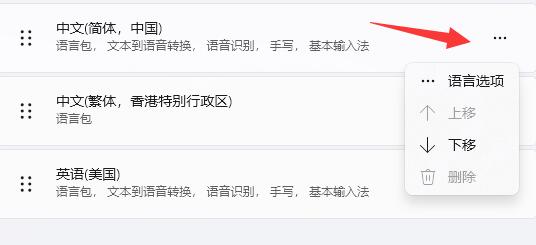
3、接著點選微軟輸入法右邊「三個點」開啟「鍵盤選項」
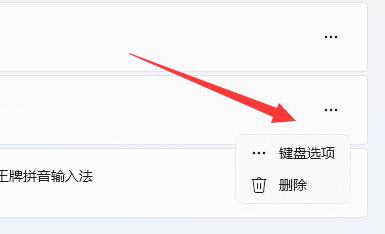
4、隨後選擇第一個「常規」
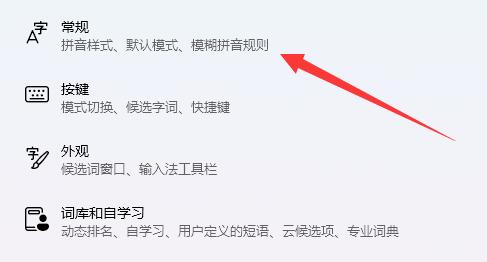
5、最後打開最下面的「相容性」選項即可。

以上是解決win11電腦輸入法無法顯示選字框的方法的詳細內容。更多資訊請關注PHP中文網其他相關文章!




